Bara för att du inte arbetar i en kontorsmiljö betyder det inte att du inte behöver skicka många e-postmeddelanden. Du kanske har ett eget företag och behöver skicka de nya priserna för dina varor till dina kunder. I så fall kommer du att älska hur enkelt Gmail gör det för dig att skicka samma e-postmeddelande till olika personer.
Hur man skickar ett e-postmeddelande till alla dina kontakter med ett klick
Det finns olika sätt att lägga till mottagare i dina e-postmeddelanden. Du kan börja skriva de första bokstäverna i adressen, och deras kontakt kommer att visas. Klicka på kontakten så läggs den till i listan. Om du vill lägga till alla på din kontaktlista måste du klicka på Till och klicka på rutan för alternativet Välj alla. Glöm inte att klicka på det blå infogningsalternativet längst ner till höger.
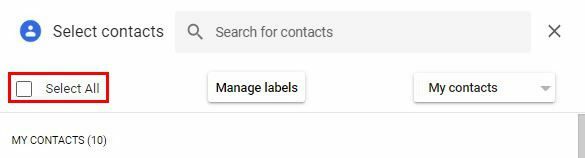
Om du ser att du av misstag har lagt till någon kan du enkelt ta bort dem genom att klicka på X som visas bredvid deras namn när du placerar markören på kontakten. När du har valt alla kontakter ser du till att dubbelkolla att en oönskad e-postadress inte lades till av misstag.
Hur man lägger till nya kontakter till din Gmail-lista
Förr eller senare kommer du att behöva lägga till en ny kontakt till din lista. Du kan också behöva veta hur du redigerar kontakten oavsett anledning. Den goda nyheten är att processen är enkel och inte kräver att du ringer din tekniska vän för att hjälpa dig.
Hitta e-postmeddelandet från personen du vill lägga till i din kontaktlista för att komma igång. Placera markören över kontaktens namn, så visas ett litet fönster med en ikon med formen av en person. Om du placerar markören över ikonen står det Lägg till kontakt. Klicka bara på den så läggs kontakten till. Det är allt som finns.
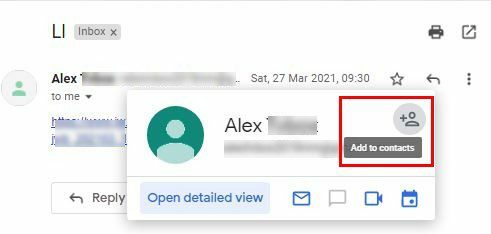
När kontakten har lagts till kommer personikonen att förvandlas till en pennikon. Om du någonsin behöver redigera kontakten är detta ett sätt att komma åt den. Du kan ändra saker som namn, företag, jobbtitel, e-postadress, telefonnummer och till och med lägga till anteckningar.
Om du klickar på alternativet visa fler hittar du alternativ som:
- Adress
- Födelsedag
- Hemsida
- Relation
- Anpassat fält
När du är klar med allt detta kan din nya kontakt läggas till i framtida e-postmeddelanden.
Slutsats
Som du kan se är det inte så svårt att skicka samma mejl till olika kontakter som du kanske trodde det var. Du kan skicka e-postmeddelandet till alla kontakter på din lista med ett klick. Dessutom, om du någonsin behöver lägga till någon till din lista, såg du hur du kan göra det med ett enkelt klick. Brukar du skicka många mejl? Dela dina tankar i kommentarerna nedan, och glöm inte att dela artikeln med andra på sociala medier.